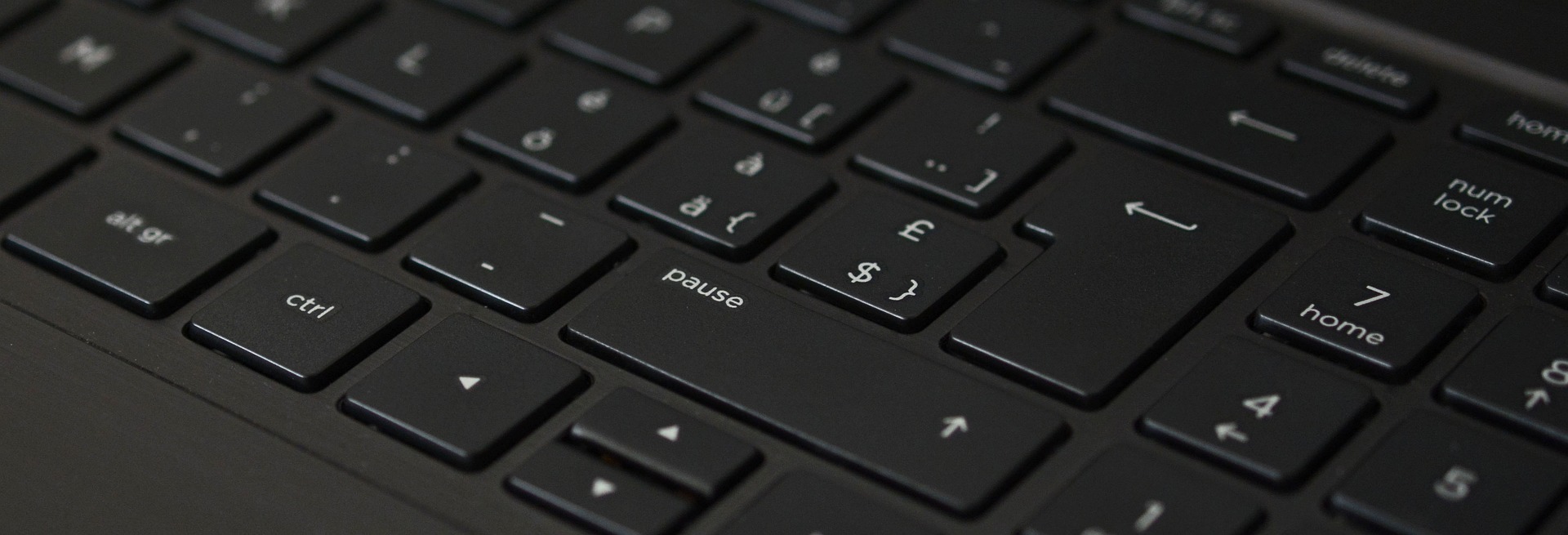SSH-Grundlagen - Sichere Verbindungen einrichten und verwalten
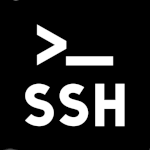
SSH (Secure Shell) ist ein Protokoll, das entwickelt wurde, um sichere, verschlüsselte Verbindungen über ein ungesichertes Netzwerk herzustellen. Es wurde in den frühen 1990er Jahren als dringende Reaktion auf die Sicherheitslücken von damals weit verbreiteten Protokollen wie Telnet und rsh entwickelt. Diese unsicheren Protokolle übertrugen sensible Informationen wie Passwörter unverschlüsselt, was sie anfällig für Abhörversuche und andere Angriffe machte. Die Einführung von SSH markierte einen wichtigen Meilenstein in der Geschichte der Netzwerksicherheit, da es eine zuverlässige Methode zur sicheren Fernverwaltung von Computern ermöglichte und die Vertraulichkeit, Integrität und Authentizität von Daten über das Netzwerk gewährleistete.
Schlüsselmerkmale von SSH:
-
Verschlüsselung: Alle Daten, die über eine SSH-Verbindung gesendet werden, sind verschlüsselt, was bedeutet, dass sie vor neugierigen Blicken geschützt sind. Dies macht SSH besonders nützlich, wenn sensible Informationen über das Netzwerk übertragen werden müssen.
-
Authentifizierung: SSH bietet verschiedene Methoden zur Authentifizierung, darunter Passwort-basierte Authentifizierung und Public-Key-Authentifizierung. Diese Authentifizierungsmethoden sorgen dafür, dass nur autorisierte Benutzer auf das System zugreifen können.
-
Integritätsschutz: SSH überprüft die Integrität der übertragenen Daten, um sicherzustellen, dass sie während der Übertragung nicht manipuliert wurden. Dies wird durch die Verwendung von kryptografischen Prüfsummen erreicht.
Verwendungszwecke von SSH:
-
Remote-Zugriff: SSH ermöglicht es Benutzern, sich von einem entfernten Standort aus mit einem anderen Computer zu verbinden und Befehle auszuführen, als ob sie physisch vor diesem Computer stehen würden. Dies ist besonders nützlich für die Remote-Verwaltung von Servern und anderen entfernten Computern.
-
Dateiübertragung: Mit Werkzeugen wie SCP (Secure Copy) können Benutzer Dateien sicher zwischen Computern über das SSH-Protokoll übertragen.
-
Tunneling: SSH unterstützt auch das Tunneln von Netzwerkverkehr über eine SSH-Verbindung, was nützlich ist, um sichere Verbindungen zu anderen Diensten herzustellen oder um über Firewall- und NAT-Grenzen hinwegzuarbeiten.
SSH hat sich als eines der wichtigsten Werkzeuge für Systemadministratoren und Entwickler etabliert, da es eine sichere Möglichkeit bietet, auf entfernte Systeme zuzugreifen und mit ihnen zu interagieren. Durch die Verwendung von SSH können sensible Informationen geschützt und die Sicherheit von Netzwerkverbindungen gewährleistet werden.
Installation des Servers
Um den SSH-Server auf einem Debian-System zu installieren, öffne das Terminal und führe den folgenden Befehl aus:
Nachdem die Installation abgeschlossen ist, können Sie überprüfen, ob der SSH-Server ordnungsgemäß läuft. Verwenden Sie dazu den Befehl:
Wenn der SSH-Server läuft, sehen Sie eine Ausgabe ähnlich der folgenden:
Diese Ausgabe zeigt an, dass der SSH-Server aktiv und ausgeführt wird. Sie können jetzt sicher sein, dass SSH auf Ihrem Debian-System installiert ist und ordnungsgemäß funktioniert.
Erstellung von Schlüsseln
SSH verwendet Schlüsselpaare für die sichere Authentifizierung sowohl auf dem Client- als auch auf dem Serverseite. Schlüsselpaare werden verwendet, um Benutzer zu identifizieren und zu authentifizieren, ohne dass ein Passwort erforderlich ist.
Um ein Schlüsselpaar zu erstellen, verwenden Sie den Befehl ssh-keygen. Führen Sie dazu den folgenden Befehl aus und folgen Sie den Anweisungen auf dem Bildschirm:
-
Die Schlüssel werden standardmäßig im Verzeichnis
~/.ssh/(im Home-Verzeichnis des Benutzers) erstellt. Wenn das Verzeichnis nicht vorhanden ist, wird es automatisch erstellt. In diesem Verzeichnis werden die privaten und öffentlichen Schlüsseldateien gespeichert. -
Die beiden Schlüssel, die erstellt werden, sind normalerweise:
id_rsa: Dies ist der private Schlüssel, der auf dem Client gespeichert wird und für die Authentifizierung verwendet wird. Der Nameid_rsaist die Standardbezeichnung für den privaten Schlüssel, aber Sie können einen anderen Namen wählen, wenn Sie den Schlüssel generieren.id_rsa.pub: Dies ist der öffentliche Schlüssel, der auf dem Server gespeichert wird und derauthorized_keys-Datei des Zielbenutzers hinzugefügt wird. Der Nameid_rsa.pubfolgt ebenfalls der Standardkonvention für den öffentlichen Schlüssel, aber er kann auch umbenannt werden, wenn gewünscht.
Es ist wichtig, einen angemessenen Verschlüsselungsalgorithmus für die Schlüsselerzeugung zu wählen. RSA mit einer Schlüssellänge von 2048 Bit ist derzeit ein guter Kompromiss zwischen Sicherheit und Leistung. Für noch höhere Sicherheit können längere Schlüssellängen verwendet werden, aber dies kann die Leistung beeinträchtigen. Es ist auch ratsam, regelmäßig neue Schlüssel zu generieren, um die Sicherheit zu erhöhen und potenzielle Schwachstellen zu vermeiden.
Um den öffentlichen Schlüssel auf den Server zu kopieren, können Sie den Befehl ssh-copy-id verwenden. Zum Beispiel:
Der Befehl ssh-copy-id kopiert den Inhalt des öffentlichen Schlüssels (id_rsa.pub) auf den Server und fügt ihn automatisch der authorized_keys-Datei des angegebenen Benutzers hinzu. Dies erleichtert die Konfiguration der SSH-Authentifizierung, da Sie nicht manuell den Inhalt des öffentlichen Schlüssels auf den Server kopieren und in die authorized_keys-Datei einfügen müssen.
SSH-Agent - automatischer Login
Der SSH-Agent ist ein Programm, das auf Unix-ähnlichen Betriebssystemen wie Linux und macOS läuft und dazu dient, private SSH-Schlüssel zu speichern und sie bei Bedarf für die SSH-Authentifizierung bereitzustellen. Der Agent läuft im Hintergrund und ermöglicht es Benutzern, sich bei SSH-Servern anzumelden, ohne jedes Mal das Passwort für den privaten Schlüssel eingeben zu müssen.
Funktionen des SSH-Agent:
-
Private Schlüsselverwaltung: Der SSH-Agent kann private SSH-Schlüssel im Speicher halten, so dass Sie sie nicht jedes Mal, wenn Sie sich bei einem Server anmelden möchten, manuell eingeben müssen. Dadurch wird das wiederholte Eingeben von Passwörtern vermieden und die Benutzerfreundlichkeit verbessert.
-
Passwortlose Authentifizierung: Indem der SSH-Agent die privaten Schlüssel im Speicher hält, können Sie sich passwortlos bei SSH-Servern anmelden. Der Agent verwendet den privaten Schlüssel, um sich gegenüber dem Server zu authentifizieren, ohne dass Sie jedes Mal das Passwort eingeben müssen.
-
SSH-Weiterleitung: Der SSH-Agent kann auch für SSH-Weiterleitung verwendet werden, bei der ein entfernter Server die Authentifizierung mit einem anderen Server durchführt, indem er den SSH-Agent des Clients verwendet. Dies ermöglicht es, von einem entfernten System aus sicher auf andere Systeme zuzugreifen, ohne sensible Informationen wie private Schlüssel weitergeben zu müssen.
Verwendung von SSH-Agent:
Um den SSH-Agent auf Ihrem System zu verwenden, führen Sie den Befehl ssh-agent im Terminal aus. Dies startet den SSH-Agent im Hintergrund und gibt einige Umgebungsvariablen aus, die gesetzt werden müssen, um den Agent zu verwenden.
Anschließend fügen Sie Ihre privaten Schlüssel dem Agenten hinzu, indem Sie den Befehl ssh-add verwenden:
Dadurch wird der private Schlüssel id_rsa dem Agenten hinzugefügt und für die Verwendung bei der SSH-Authentifizierung bereitgestellt. Um zu überprüfen, welche Schlüssel der Agent verwaltet, können Sie den Befehl ssh-add -l verwenden. Der SSH-Agent wird normalerweise als laufender Prozess im Hintergrund ausgeführt, bis Sie ihn explizit beenden. Sie können den Agenten mit dem Befehl ssh-agent -k beenden.
Um den SSH-Agent dauerhaft zu nutzen und sicherzustellen, dass er nach einem Neustart weiterläuft, müssen Sie einige zusätzliche Schritte durchführen, um den Agenten automatisch beim Start Ihres Systems zu starten und die Schlüssel beim Anmelden hinzuzufügen.
Hier sind die Schritte, die Sie unter Linux durchführen können:
-
Erstellen Sie eine Datei mit dem Namen
~/.bash_profile, wenn sie nicht bereits existiert. -
Öffnen Sie die Datei
~/.bash_profilein einem Texteditor. -
Fügen Sie folgenden Code am Ende der Datei hinzu:
Speichern und schließen Sie die Datei. Mit diesen Schritten wird der SSH-Agent automatisch beim Start Ihres Systems gestartet und Ihre SSH-Schlüssel werden dem Agenten hinzugefügt, sobald Sie sich anmelden. Für andere Betriebssysteme wie macOS oder Windows gibt es ähnliche Methoden, um den SSH-Agenten dauerhaft zu nutzen, aber die genauen Schritte können je nach System variieren.